visual studio code(vscode)使用
一. 网址参考
1. VS Code C/C++环境配置(无法打开源文件“xxxxxx.h” 或者 检测到 #include 错误。请更新includePath。) (POSIX API)(包括cygwin的安装)
2. VSCode搭建Go开发环境(2020-04-13更新)(稀土掘金)
3. 如何使用VSCode配置Rust开发环境(VS Code 安装 Rust 常用插件)
4. vs code 运行C语言并调试,使用vscode编译运行和调试
5. Cygwin安装和配置
6. VScode使用Remote - SSH插件实现远程服务器开发(注意:win10需要安装openssh)
8. ssh不是内部或外部命令,也不是可运行的程序或批处理文件【已解决】
10. WIN10 安装OpenSSH(推荐安装方法,包含OpenSSH下载包的github地址:https://github.com/PowerShell/Win32-OpenSSH/releases)
11. 30 个极大提高开发效率超级实用的 VSCode 插件
13. Eslint 超简单入门教程
14. VSCode如何改下载源?
18. Rust in Visual Studio Code
19. vs code insider 上使用 rust-analyzer,只要在嵌套的文件夹里新建项目,就启动不了
23. vscode 添加全局宏定义
25. vscode的多根工作区
二. VSCode插件
1. Tabnine AI Autocomplete for: tab补全
2. rust-analyzer:rust插件
3. Remote - SSH:Open any folder on a remote machine using SSH and
4. C/C++: C/C++ IntelliSense, debugging, and code browsing.
5. chinese: 切换语言为中文
6. vscode-icons:会根据不同的文件类型添加不同的图标样式
7. Auto Close Tag: 自动闭合 HTML/XML 标签
8. Auto Rename Tag: 自动重命名 HTML/XML 标签
9. Javascript Code Snippets: JS代码块提示
10. html Snippets: HTML代码块提示
11. Colorize:CSS颜色可视化
12. Debugger For Chrome: 在 VSCode 中调试你的 JS 代码
13. ESLint: 自动格式化你的代码并查找代码中的错误,使用参考网址:Eslint 超简单入门教程
14. Draw.io integration: 画流程图,其保存文件格式.drawio为xml文本格式
15. Gitlens:方便查看代码修改历史记录及与上一版本的区别
三. 实践
1. 按照网址参考1,安装完cygwin之后,在cygwin64 terminal中运行gcc -v显示正常,但打开cmd运行gcc -v提示错误

解决办法:设置“环境变量”中的Path,然后重新打开cmd,运行gcc -v
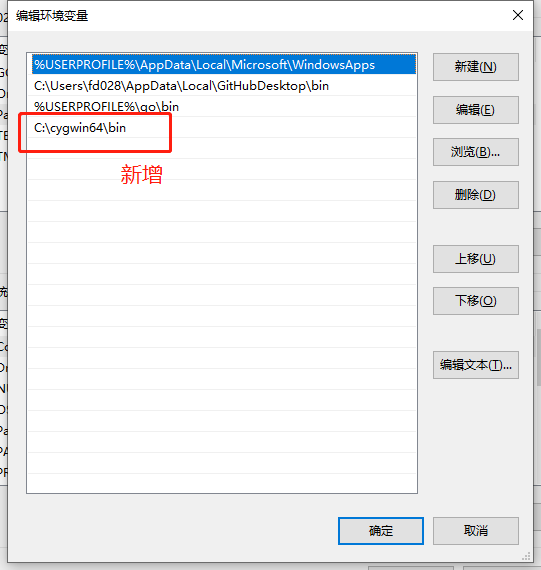
2. 编译c语言程序hello时,无法正常编译,并提示乱码
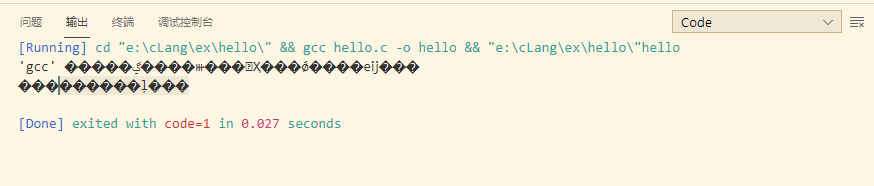
解决:需要分两步,第一解决乱码显示,第二解决无法正常编译
1)解决乱码:设置>用户>扩展>Run Code Configuration>Run In Termina选中
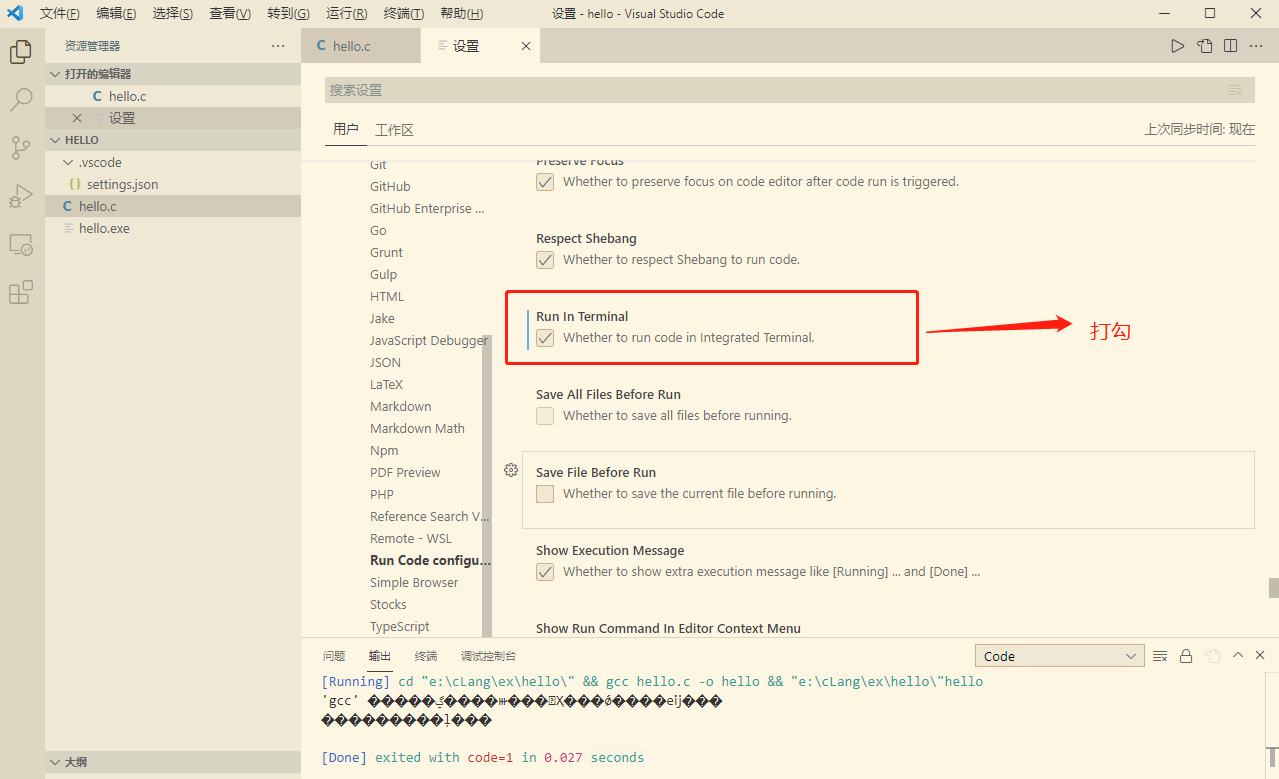
可以在“终端”中正常显示问题原因:
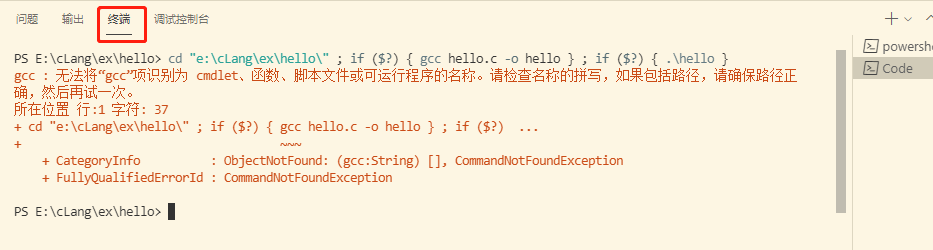
2)解决gcc无法识别,需要设置环境变量Path,增加gcc的安装目录,重新打开VSCode,就可以正常运行了:
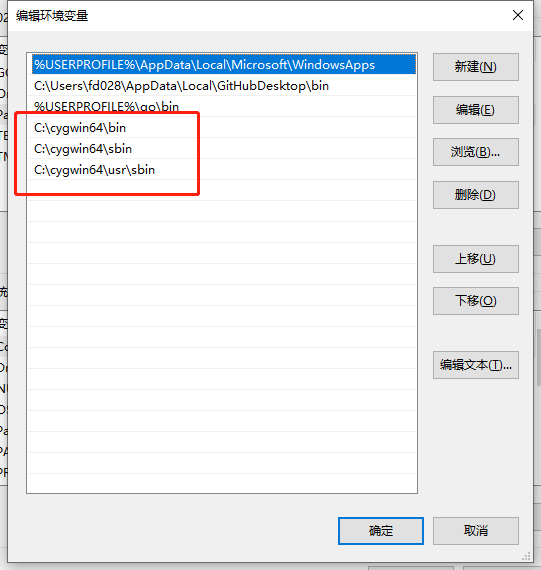
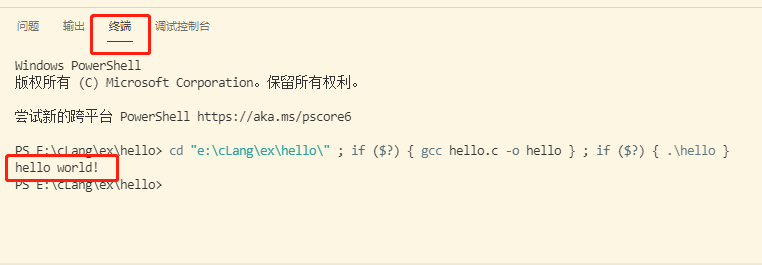
3. remote-ssh插件不能正常使用
1)ssh连接远程主机时,提示错误:
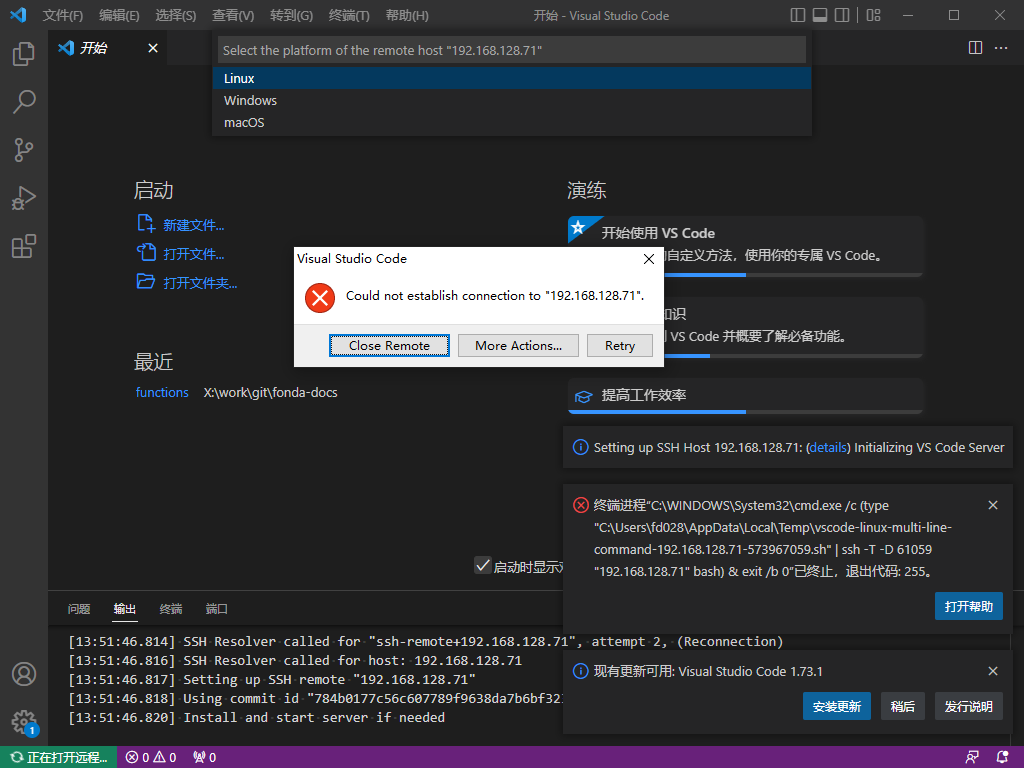
问题原因:
cmd下无法运行ssh命令
解决办法:
重新安装OpenSSH
1)先卸载ssh客户端和服务端
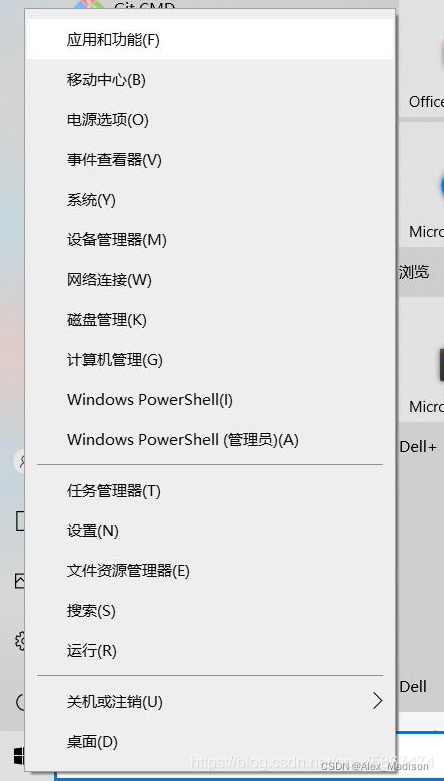
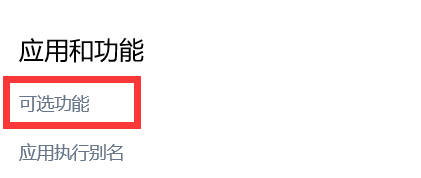
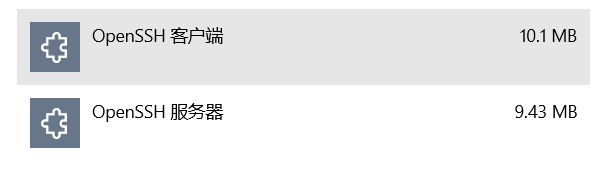
点击卸载
2) 然后到github上去下载openssh安装包
下载地址:https://github.com/PowerShell/Win32-OpenSSH/releases
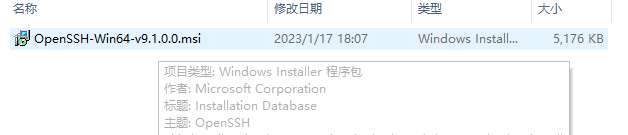
点击运行安装
3)在cmd下运行SSH命令正常
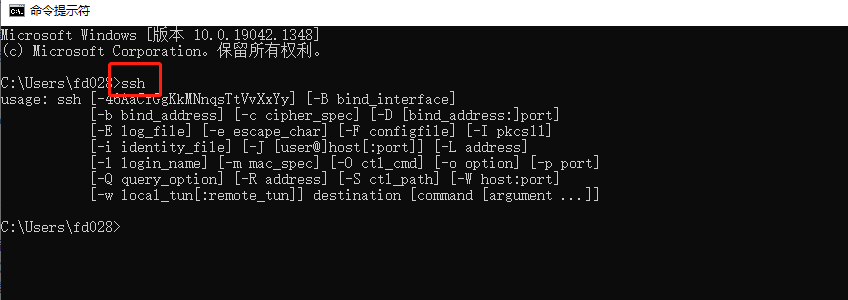
4)remote-ssh可以正常连接ubuntu虚拟机了
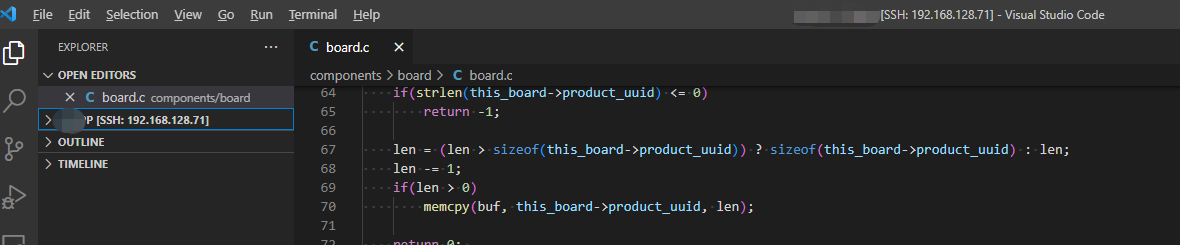
vscode多根工作区使用
参考文件: vscode的多根工作区
1. 新建xxx..code-workspace文件,内容包括多个需要打开的工作目录,如下:
{
"folders": [
{
"name": "gbox",
"path": "/home/cjb/share/xxx-pro/gbox"
},
{
"name": "rbox-newtask",
"path": "/home/cjb/share/xxx-pro/rbox-newTask"
}
}2. 点击vscode----"文件"----“从文件打开工作区”---"选择xxx..code-workspace";则可以同时打开gbox和rbox-newTask工作目录
3. 如果是用remote-ssh登录的虚拟机,则需要先连接虚拟机,再点击“从文件打开工作区”操作


